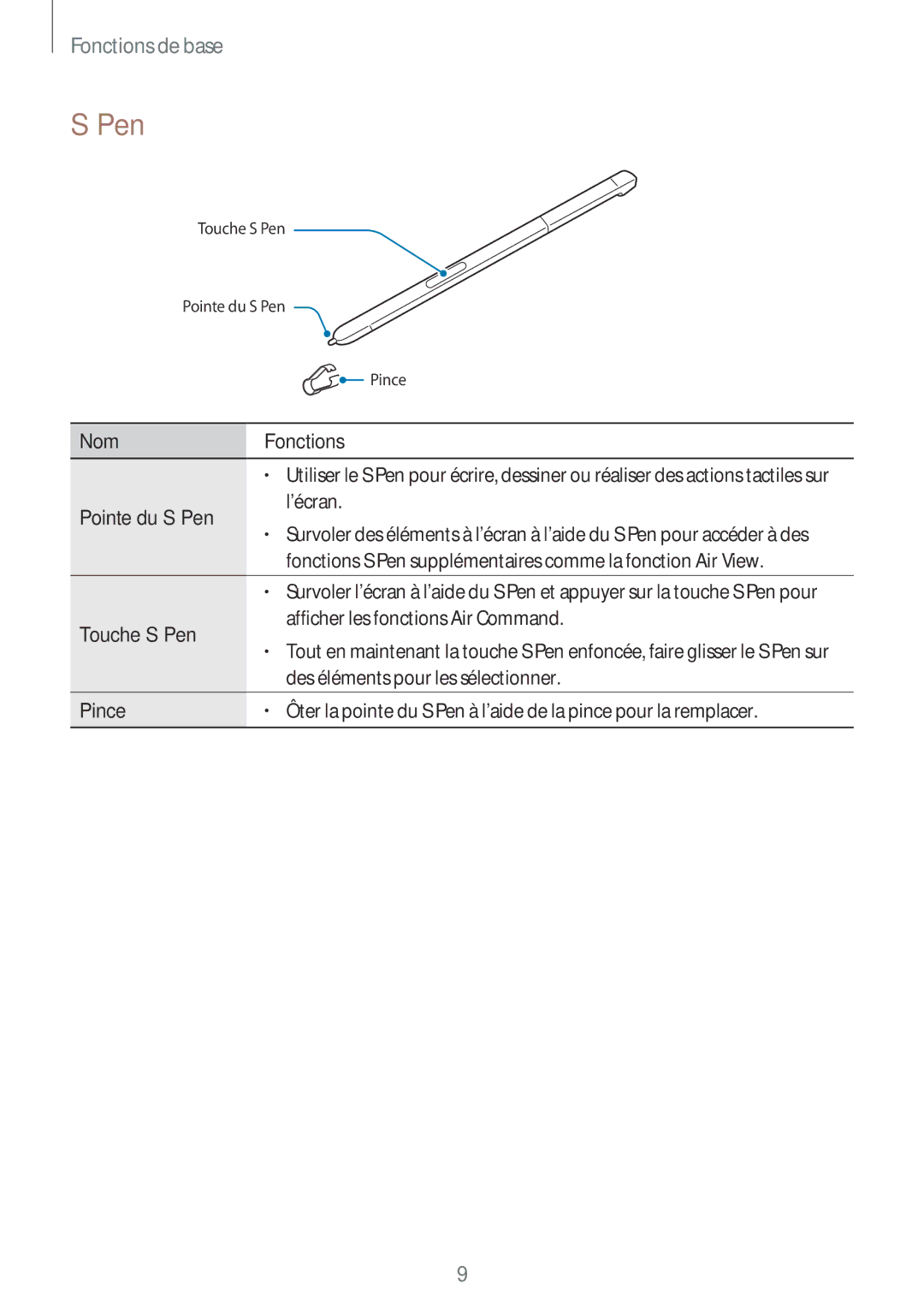Fonctions de base
S Pen
|
| Touche S Pen |
|
|
| ||
| Pointe du S Pen |
|
|
| |||
|
|
|
|
|
| Pince | |
|
|
|
|
|
| ||
|
|
|
| ||||
Nom |
|
| Fonctions | ||||
|
|
| • | Utiliser le S Pen pour écrire, dessiner ou réaliser des actions tactiles sur | |||
Pointe du S Pen |
| l’écran. | |||||
• | Survoler des éléments à l’écran à l’aide du S Pen pour accéder à des | ||||||
|
|
| |||||
|
|
|
| fonctions S Pen supplémentaires comme la fonction Air View. | |||
|
|
|
|
| |||
|
|
| • | Survoler l’écran à l’aide du S Pen et appuyer sur la touche S Pen pour | |||
Touche S Pen |
|
| afficher les fonctions Air Command. | ||||
| • | Tout en maintenant la touche S Pen enfoncée, faire glisser le S Pen sur | |||||
|
|
| |||||
|
|
|
| des éléments pour les sélectionner. | |||
|
|
|
|
| |||
Pince |
|
| • | Ôter la pointe du S Pen à l’aide de la pince pour la remplacer. | |||
|
|
|
|
|
|
| |
9